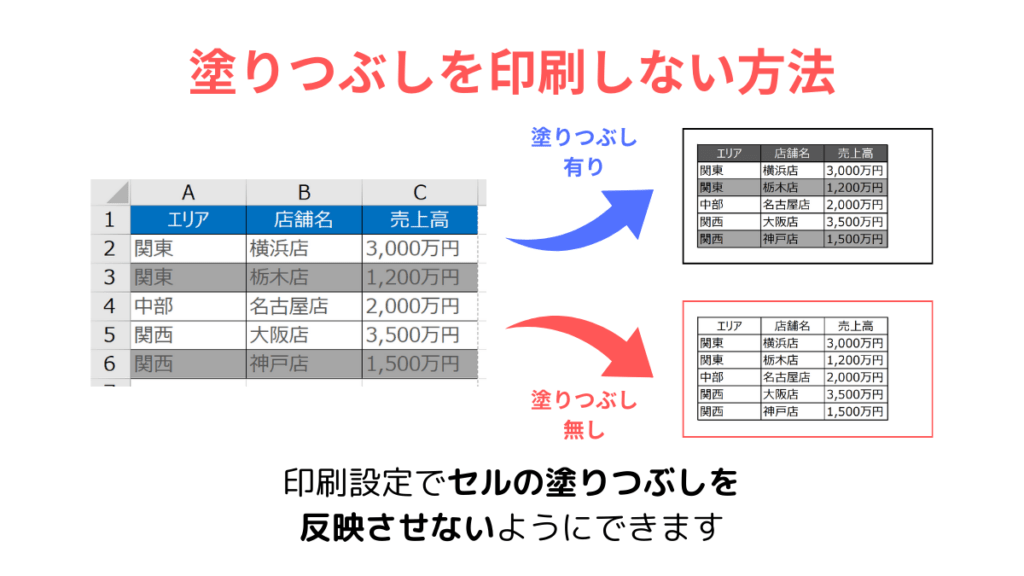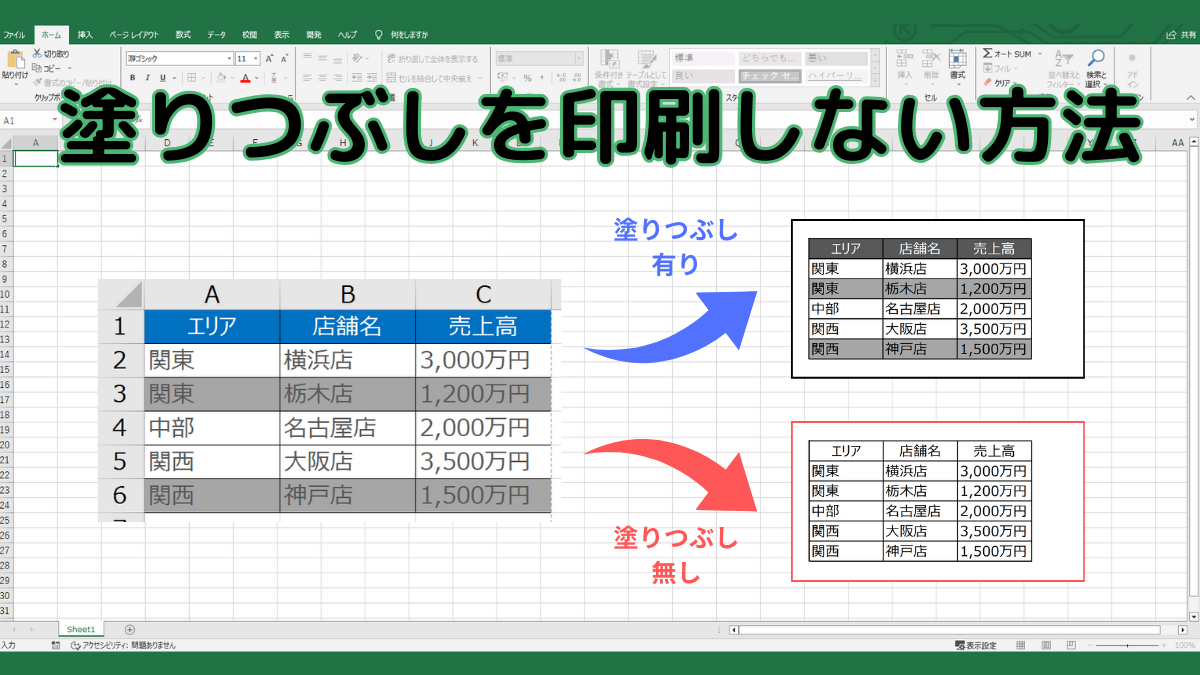Excel(エクセル)では、セルを強調させるために、塗りつぶしでセルの背景に色を付けることがよくあります。
しかし印刷する時には、塗りつぶした部分が薄く灰色になってしまいセルの文字が見づらくなってしまいます。そんな時は印刷設定を変更することで、塗りつぶしされた背景色を印刷されずにきれいに印刷することができます。
このページでは、セルの塗りつぶしを印刷しない方法を解説します。
| 塗りつぶしを印刷しない方法 | ||
|---|---|---|
| 利用頻度 | ★★☆☆☆ | 2 |
| 難易度 | ★☆☆☆☆ | 1 |
| 塗りつぶしを印刷しない方法 | ||
|---|---|---|
| 利用頻度 | ★★☆☆☆ | 2 |
| 難易度 | ★☆☆☆☆ | 1 |
目次
セルの塗りつぶしを印刷しない方法
『印刷』をクリック
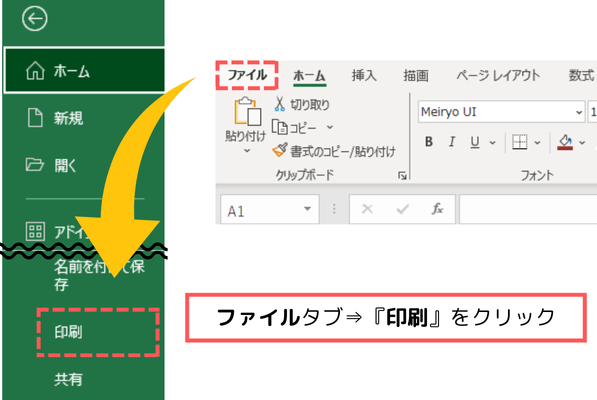
ファイルタブを選択して、左側にある『印刷』をクリックします。
ショートカットキー
Ctrl+Pを押してもOKです。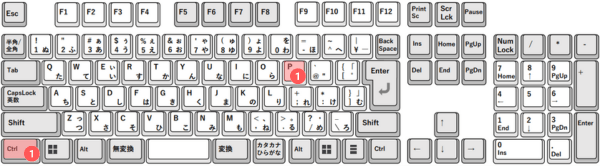
『ページ設定』をクリック
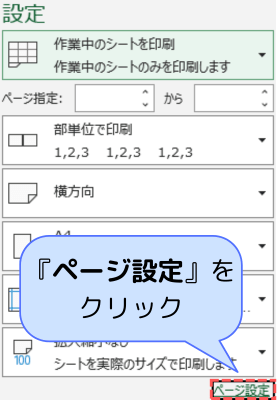
印刷画面にある設定の一番下にある『ページ設定』をクリックします。
『黒白印刷』をクリック
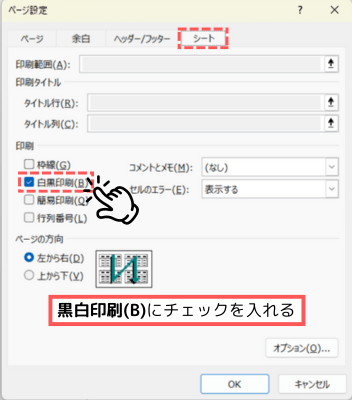
ページ設定のシートタブを選択して、『黒白印刷(B)』にチェックを入れて、OKをクリックします。すると、セルの塗りつぶし部分に背景色が反映されないようになります。
まとめ